Você consegue imaginar administrar um negócio de sucesso sem qualquer tipo de comunicação?
Sem chance!
Manter uma comunicação adequada com os clientes é sempre uma prioridade #1 para o crescimento de um negócio. Não importa o que você faça, as lacunas de comunicação certamente causarão o colapso do seu negócio.
E você só pode resolver esse problema incluindo formulários da web em seu site. Você sabe, os formulários da web criam uma ponte de comunicação entre proprietários e clientes. Um recente estudo de embreagem mostra que 86% de pessoas usam diferentes formulários da web pelo menos uma vez por semana.
É enorme, certo?
Então, é hora de criar um formulário web de alta conversão para o seu site. Um formulário web claro e conciso ajudará você a expandir seus negócios, gerar leads e melhorar sua experiência de conversação com seus clientes.
Quais são as melhores práticas para criar um formulário da Web?
Existem milhares de formulários no mundo online. Mas, definitivamente, tudo isso não é bom o suficiente para convencer o público a preencher o formulário.
Então, o que torna um formulário web bom para todos? Bem, existem cinco componentes principais para projetar um formulário de alta conversão. Vamos dar uma olhada nisso -
1. Inclua os componentes principais
Todo formulário da web bem-sucedido deve conter alguns componentes principais. Você deve incluir esses campos em seu formulário da web. Vamos dar uma olhada nesses componentes principais.
• Estrutura do formulário
A estrutura do formulário desempenha um papel vital para melhorar a experiência do usuário (UX) e gerar mais leads. Você deve manter os campos de entrada organizados e inter-relacionados. A conexão lógica entre os campos incentiva os usuários a preencher os formulários.
• Campos de entrada
Um formulário web profissional deve conter vários campos de entrada. Os campos básicos são campos de texto, campos de senha, botões, caixas de seleção, controles deslizantes, etc.
• Etiqueta de campo apropriada
Um campo apropriado ajuda o usuário a inserir para entender o que deve inserir na caixa.
• Mensagem de feedback
A mensagem de feedback ajuda os usuários a entender se inseriram as informações certas ou erradas na caixa. Suponha que um usuário insira seu número de telefone na caixa de e-mail, então o formulário de contato deverá mostrar uma mensagem para notificar o usuário sobre esse erro.
• Botão de ação
O botão de ação é usado para enviar os dados do formulário. Em geral, este botão está localizado na parte inferior do formulário web. No entanto, existem alguns outros botões de ação, como validação de texto, validação de número, etc.
• Validação
Errar é humano. É muito normal que os usuários cometam erros ao preencher esses formulários. Esta verificação de validação ajuda o usuário a corrigir esses problemas.
2. Pergunte apenas o que é necessário
Menos é mais!
Ao projetar um formulário da web, não o sobrecarregue com vários campos de entrada. Os usuários sempre preferem formulários mais curtos. Porque leva menos tempo para preencher o formulário.
A relatório do HubSPanela mostra que você pode aumentar a taxa de conversão em até 25% reduzindo os campos de entrada para três.
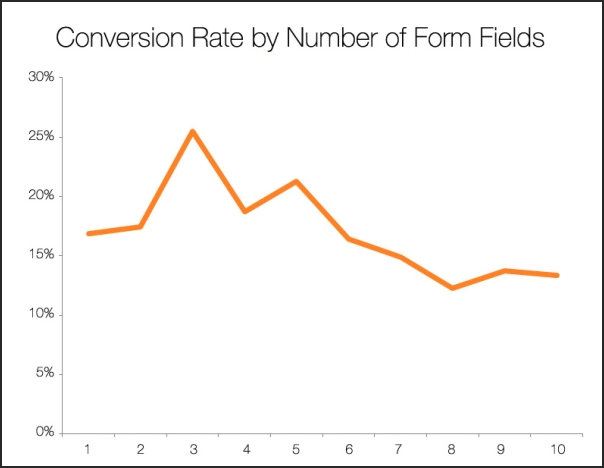
Taxa de conversão de formulário por número de campos de entrada
Você pode adicionar de cinco a sete campos de entrada ao seu formulário da web. Lembre-se de que os usuários não precisam de mais de dois minutos para preencher o formulário. Outro estudo da Clutch mostra que 44% de usuários não querem gastar mais do que dois minutos preenchendo um formulário.
Portanto, evite adicionar campos extras ao seu formulário. Mantenha-o o mais simples e conciso possível. Se você realmente deseja adicionar mais campos, experimente formulários de várias etapas.
3. Mantenha o formulário amigável
Você deve simplificar os formulários para garantir uma experiência de formulário mais tranquila para os usuários. Seu objetivo principal é obter apenas as informações necessárias dos usuários. Não sobrecarregue o formulário com campos de entrada menos importantes.
A propósito, você pode simplificar os formulários web mantendo as seguintes regras.
• Seja específico – Mostre instruções específicas aos usuários por meio do espaço reservado. Por exemplo, não escreva apenas “Nome” como espaço reservado. Em vez disso, escreva um espaço reservado específico como “nome” ou “sobrenome”.
• Dê exemplo – Existem poucas caixas de texto onde você deve fornecer um exemplo além de escrever um espaço reservado específico. Suponha que você inseriu um campo de entrada que coleta uma data específica.
Você sabe, existem vários formatos de data em todo o mundo, como mm/dd/aa, dd/mm/aa, aa/mm/dd, etc. Nesse caso, você deve incluir seu formato preferido no espaço reservado.
• Use asteriscos – Se você quiser tornar um campo de entrada obrigatório, coloque um asterisco na parte superior do campo de entrada. Um simples asterisco (*) envia uma mensagem ao usuário de que ele deve preencher este campo.
• Use letras maiúsculas – Você deve melhorar a legibilidade usando maiúsculas e minúsculas nas frases. É o fato mais importante a verificar ao usar botões de CTA em seu formulário da web.
4. Incluir um botão CTA eficaz
Um botão de call to action é usado para conduzir os usuários à próxima etapa. Ele desempenha um papel vital para alterar a taxa de conversão. Você deve incluir um botão de CTA eficaz que expresse a intenção dos usuários e também os oriente para a próxima etapa.
Ao projetar um botão CTA, você deve verificar o design e o texto do botão. Você deve ter em mente algumas coisas ao projetar o botão de call to action.
- Coloque o botão em um local visível da sua página da web
- Adicione uma cor promissora que combine bem com o design do seu plano de fundo
- Tente adicionar um estilo 3D ao seu botão
- Adicione um ícone simplista ao lado do texto do botão
Estas são as práticas comuns de criação de um botão de CTA. No entanto, o texto do botão também deve ser otimizado.
Um estudo da Unbounce diz que o uso dos textos tradicionais do CTA causa uma dedução de cerca de 3% na taxa de conversão. Poucos textos de botões tradicionais são ‘Enviar’, ‘Registrar’, ‘Baixar’, ‘Ir’ etc.
Evite os textos tradicionais e tente incluir textos exclusivos para botões de CTA, como Clique aqui, Saiba mais, Vamos começar, Vamos nos conectar, etc. A propósito, certifique-se de que o texto do botão não exceda duas ou três palavras.
5. Torne o formulário visualmente atraente
A maioria dos proprietários de sites pensa que os formulários da web são projetados exclusivamente para coleta de dados. Não há necessidade de se concentrar no design. No entanto, a realidade é muito diferente.
A pesquisa diz que os usuários levam apenas 0,05 segundos para decidir se deseja permanecer em uma página. É por isso que você deve criar um formulário visualmente impressionante que possa convencer o usuário em um piscar de olhos.
Ao projetar um formulário visualmente deslumbrante, você deve considerar os seguintes fatos.
- Número de campos de entrada – Reduza os campos de entrada desnecessários e mantenha o formulário o mais simples possível. Será melhor se o formulário contiver cinco ou menos campos de entrada.
- Projeto – Deixe o contraste de cores, os campos de entrada e a formatação do texto de forma destacada.
- Remova a distração – O objetivo principal de um formulário web é gerar leads ou iniciar uma conversa. Portanto, é uma boa prática manter o formulário em formato mínimo, removendo distrações indesejadas.
É assim que você deve projetar o formulário web para construir um vínculo perfeito com seus clientes. Agora é hora de aprender como construir um formulário de alta conversão com Elementor.
Vamos começar.
⭐⭐ Dê uma olhada em métodos eficazes dicas de otimização da taxa de conversão de formulário de lead.
Como construir um formulário de alta conversão com Elementor
É hora de abandonar os formulários web antiquados e substituí-los por outros elegantes. E o fato é que construir um formulário de alta conversão com Elementor não é tão complexo quanto você pensava. Basta usar algumas ferramentas e pronto.
Pré-requisitos
Vamos prosseguir com o procedimento passo a passo de construção de um formulário de alta conversão.
Etapa #1: Configure seu ambiente
Ao acessar esta página, presumo que você já possua um site WordPress. Portanto, não há nada a acrescentar neste ponto. Vamos instalar os outros plugins. Vou começar instalando o MetForm.
Faça login no painel de administração do WordPress e prossiga para Plug-ins > Adicionar novo. Em seguida, procure MetForm e instale-o.
A instalação pode demorar um pouco dependendo do seu servidor. Após a instalação, não esqueça de ativar o plugin.
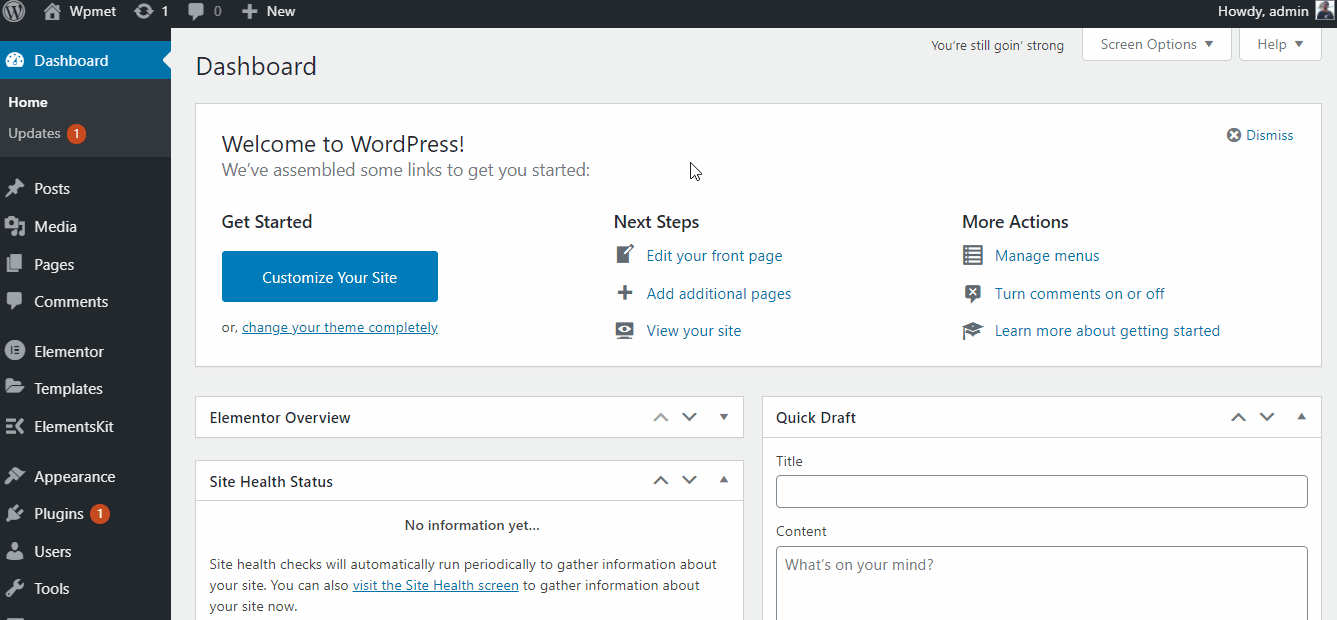
Instalando MetForm
Você entendeu? Bravo!
Agora, instale o plugin Elementor seguindo este processo exatamente semelhante.
Etapa #2: Crie uma nova página
Prossiga para o painel de administração novamente. Agora vá para o Páginas > Adicionar novo para criar uma nova página para o seu formulário de contato.
Agora, adicione um nome à sua página recém-criada. Por exemplo, vou construir um formulário de contato. Então, chamei-o de “Fale Conosco”. Você também deve adicionar um nome adequado para sua página da web que melhor represente o propósito dela.
No entanto, não usaremos o editor padrão do WordPress, também conhecido como Gutenberg para construir nosso formulário. Usaremos o Elementor para construir este lindo tema. É por isso que temos que abrir a página com o Elementor. Para editar nossa página com Elementor, basta clicar no botão “Editar com Elementor” e pronto. A propósito, pode demorar alguns segundos para carregar o Elementor. Ser paciente!
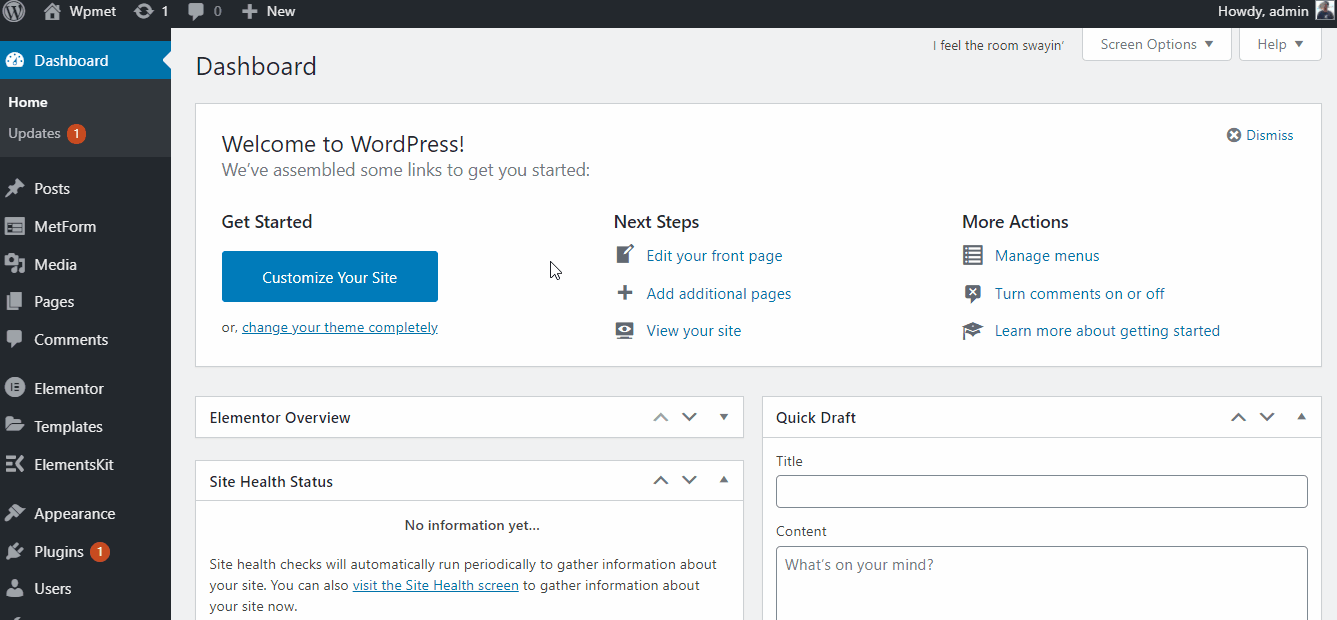
Adicionando uma nova página
A propósito, você também pode adicionar um formulário às páginas existentes. Por exemplo, estou adicionando um formulário a uma nova página. Mostrarei o processo de adição do formulário a um conteúdo existente posteriormente neste artigo.
Etapa #3: Inserindo MetForm
Encontre o widget MetForm no painel Elementor localizado no lado esquerdo. Em seguida, arraste e solte este widget de criação de formulários Elementor em sua página da web.
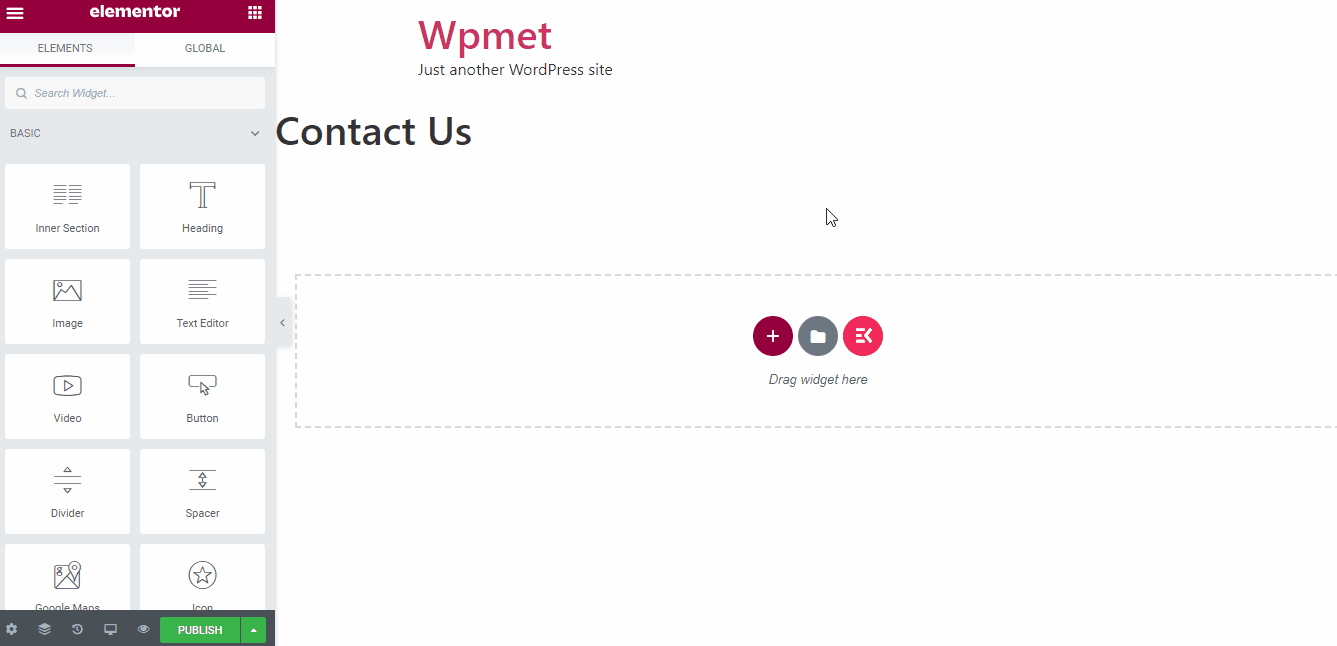
Inserindo MetForm
Etapa #4: Editando o Formulário
Agora, clique no botão “Editar formulário”Para edição adicional. Se você estiver usando o complemento MetForm Elementor pela primeira vez, você deve clicar no botão “Novo" botão. Isso abrirá nossa biblioteca de formulários prontos. Temos mais de 30 formulários predefinidos em nossa biblioteca.
Agora, clique no formulário desejado e clique no botão “Editar Formulário” que está localizado na parte inferior desta página. Em seguida, o formulário selecionado será aberto na página de configurações.
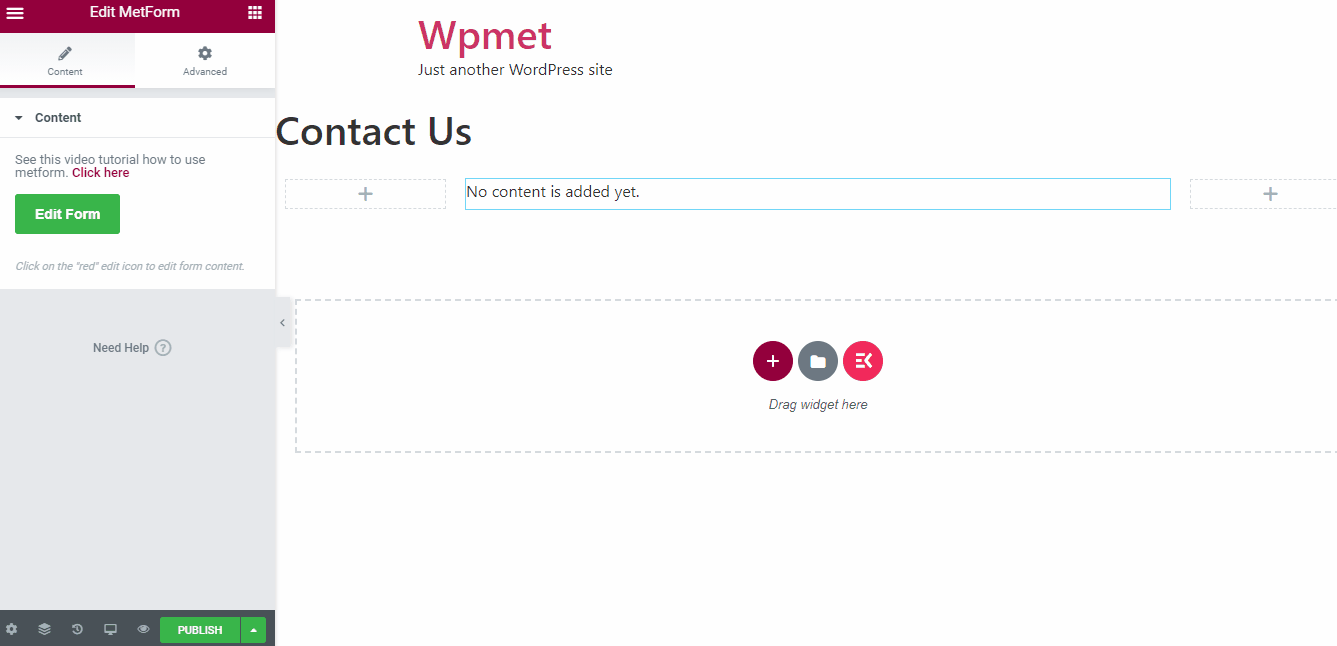
Editando formulário
A propósito, você também pode criar um novo formulário do zero, se desejar. Escolha o documento em branco para criar seu próprio formulário do zero.
Etapa #5: Adicionando ou Removendo Campos de Entrada
O formulário selecionado ficará visível na página de configurações do formulário. Você pode adicionar ou remover qualquer um desses campos de entrada do seu formulário. No entanto, MetForm permite ao usuário adicionar campos de entrada ilimitados ao seu formulário. O complemento MetForm Elementor contém mais de 40 campos de entrada diferentes para adicionar ao seu formulário.
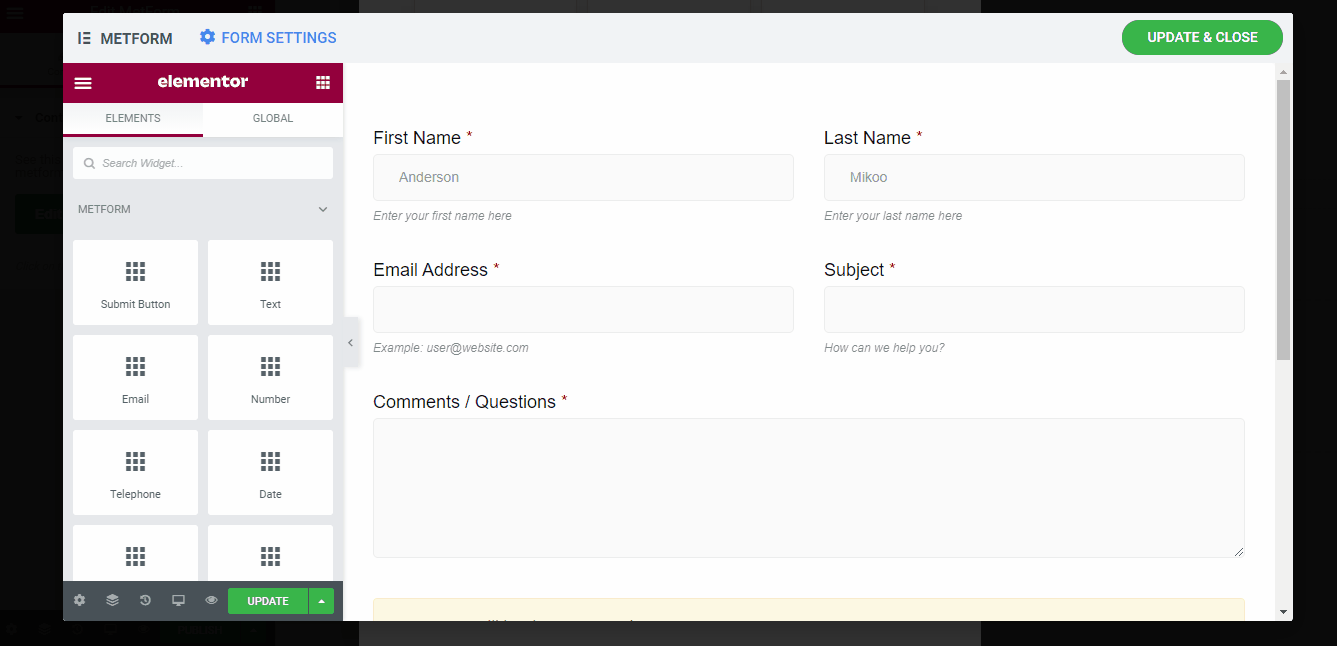
Adicionando ou removendo campos de entrada
MetForm oferece muitos campos de entrada de texto gratuitos e premium. Vamos dar uma olhada rápida em alguns desses campos de entrada.
Aqui está o livre campos de entrada -
| Texto | Controle deslizante de intervalo |
| URL | |
| Número | Senha |
| Telefone | Primeiro nome |
| Data | Sobrenome |
| Tempo | GDPR |
| Seleção múltipla | reCAPTCHA |
| Área de texto | Avaliação |
| Caixa de seleção | Captcha Simples |
| Trocar | Upload de arquivo |
| Botao de radio | Resumo |
Além desses campos de entrada gratuitos, também oferecemos alguns campos de entrada premium. Esses são -
| Telefone não | Assinatura |
| Seleção de imagem | Alternar seleção |
| Repetidor Simples | Localização no mapa do Google |
| Campo de entrada do seletor de cores | Lista de Campos de Cálculo |
| Forma de pagamento | Campo de entrada Gosto-Não gosto |
Você pode incluir todos esses campos de entrada usando MetForm Pro.
Etapa #6: Personalizando campos de entrada
A esta altura, você provavelmente já concluiu a inclusão dos campos de entrada obrigatórios. Então, é hora de personalizar esses campos.
Ao personalizar os campos de entrada, você pode personalizar quase todos os elementos desses campos de entrada. Por exemplo -
- Texto da etiqueta
- Posição da etiqueta
- Texto de espaço reservado
- Texto de ajuda
- Tornar um campo obrigatório
- Mensagem de aviso etc.
Aqui está uma visão geral dessas ações.
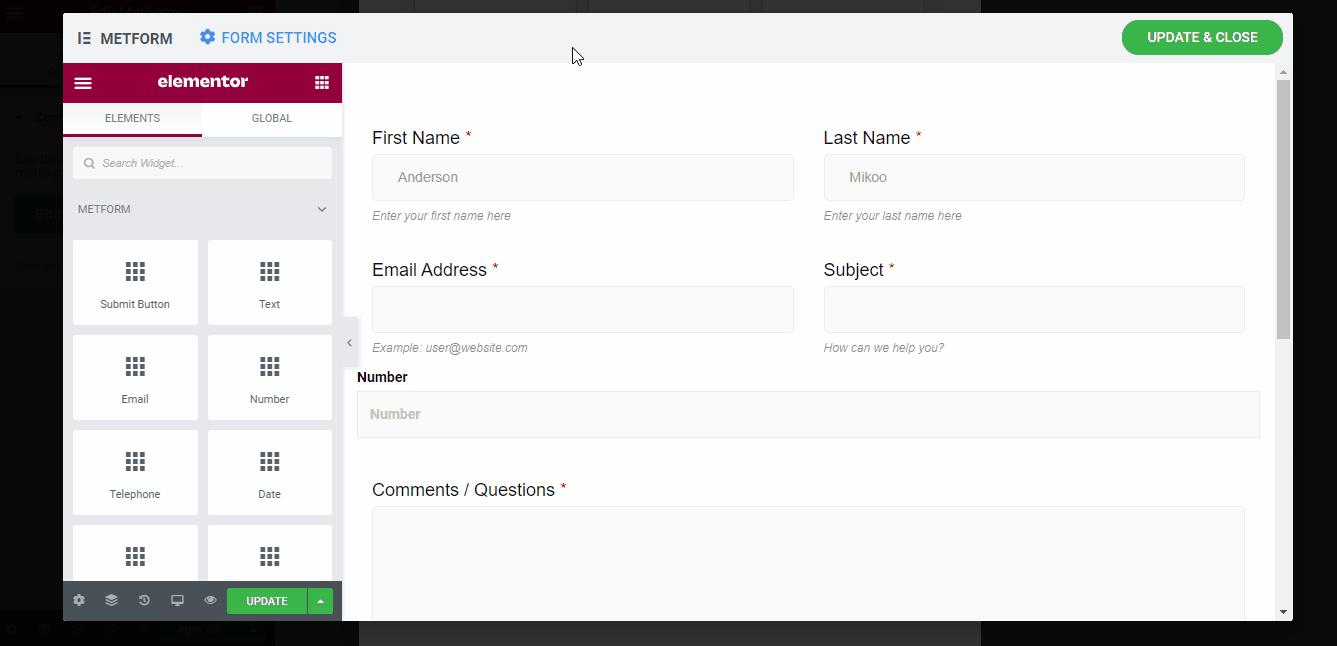
Personalizando campos de entrada
Etapa #7: Adicionando estilo e tipografia
Depois de finalizar o formulário, agora é hora de ajustar o estilo e a tipografia dos seus campos de entrada. Na guia Estilo, você pode ajustar o seguinte –
| Título | Opções personalizáveis |
| Rótulo | Cor, tipografia, margem, preenchimento e cor indicadora necessária |
| Entrada | Margem, preenchimento, cor de fundo, cor do texto de entrada, raio da borda e sombra da caixa |
| Espaço reservado | Cor e Tipografia |
| Texto de ajuda | Cor, tipografia e preenchimento |
Dê uma olhada no processo de adição de estilo aos campos de entrada. Neste exemplo, personalizei o campo 'Nome'. Você pode personalizar da mesma forma os outros campos de entrada adicionados ao formulário.
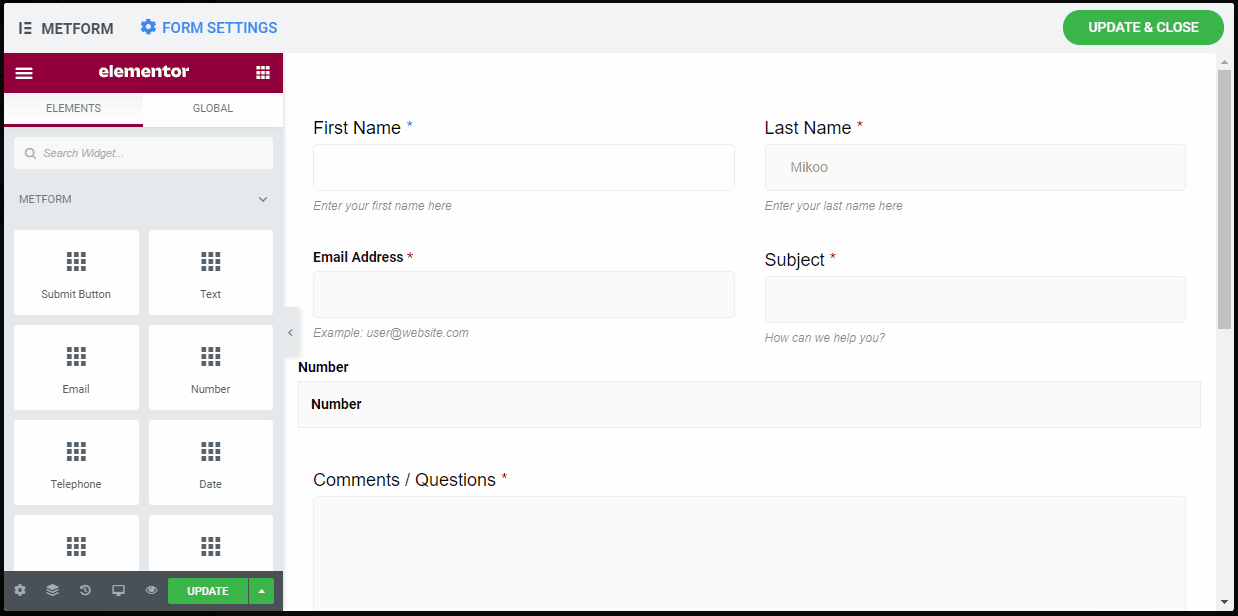
Estilo e tipografia
Terminada a personalização, clique no botão “ATUALIZAR E FECHAR" botão. Depois de pressionar o botão, seu formulário personalizado será colocado automaticamente em sua página web.
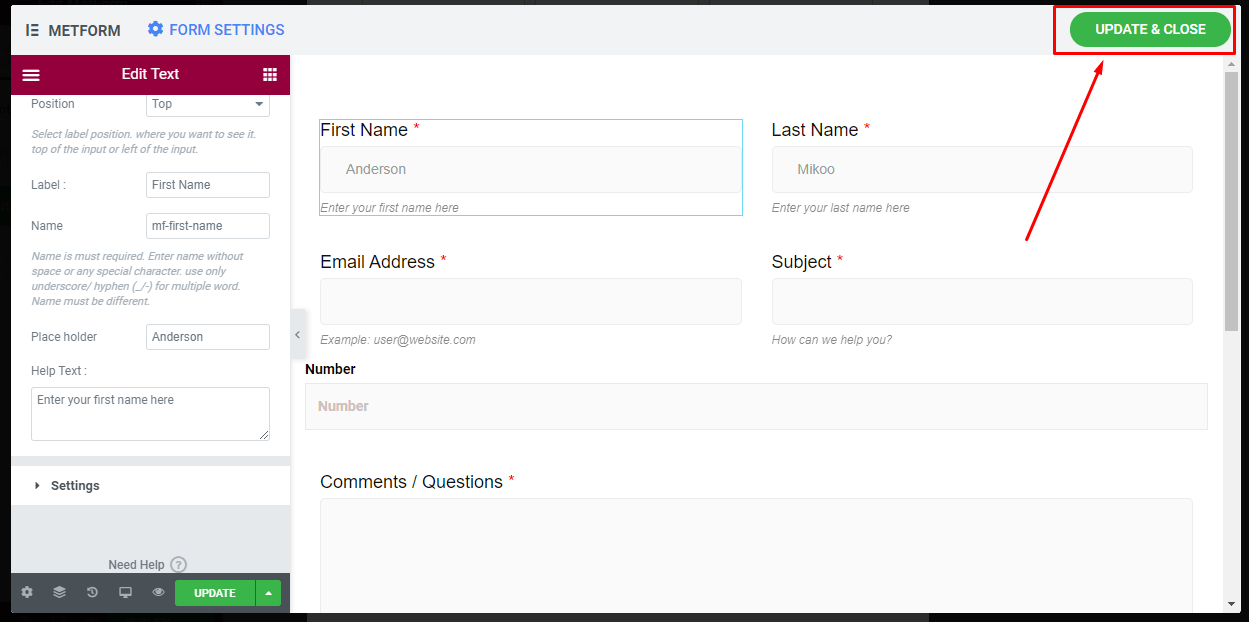
Finalizando o formulário
Bingo!
Você acabou de concluir o processo de adição de um formulário de aparência perfeita usando este complemento de formulário Elementor.
Como construir um formulário da Web do zero usando MetForm?
Já aprendemos como construir um formulário usando formulários prontos do MetForm. No entanto, se quiser construir um formulário do zero, você também pode fazer isso usando MetForm.
Para facilitar o processo, criamos um vídeo tutorial para você. Confira o vídeo abaixo para conhecer o processo completo de construção de um formulário do zero.
Espero que você consiga construir seu formulário com sucesso seguindo este vídeo. Se você tiver alguma dúvida ou dúvida sobre o processo, informe-nos.
Como reutilizar um formulário desenvolvido pelo complemento MetForm Elementor?
Outra grande vantagem de usar o MetForm é que você pode reutilizar o formulário sempre que necessário. Sempre que você cria um formulário. Ele cria automaticamente um shortcode. Basta coletar esse código de acesso e publicá-lo na página da web desejada. Ele postará automaticamente o formulário naquele local.
Para descobrir seus formulários anteriores, navegue até MetForm > Formulários e você encontrará todos os formulários que criou nesse domínio específico.
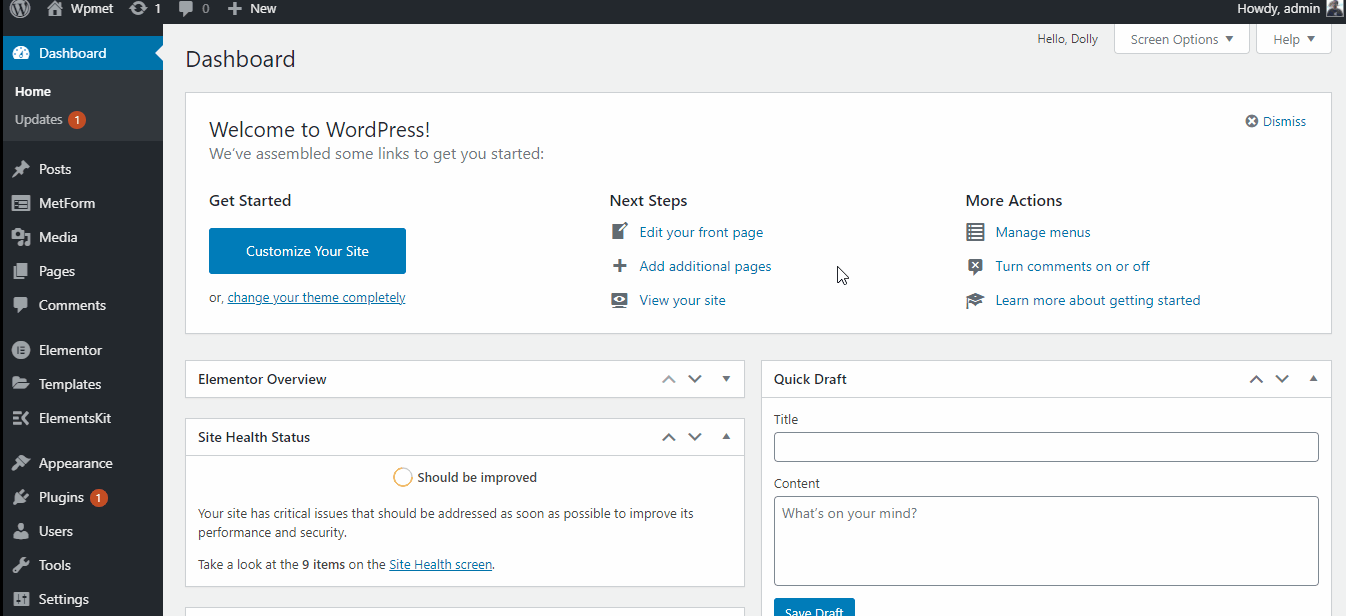
Lista de formulários MetForm
Basta copiar o shortcode e colá-lo em outra página do seu domínio. Este processo é tão suave quanto manteiga. No entanto, se você ainda estiver tendo dificuldades com o processo, verifique o procedimento abaixo.
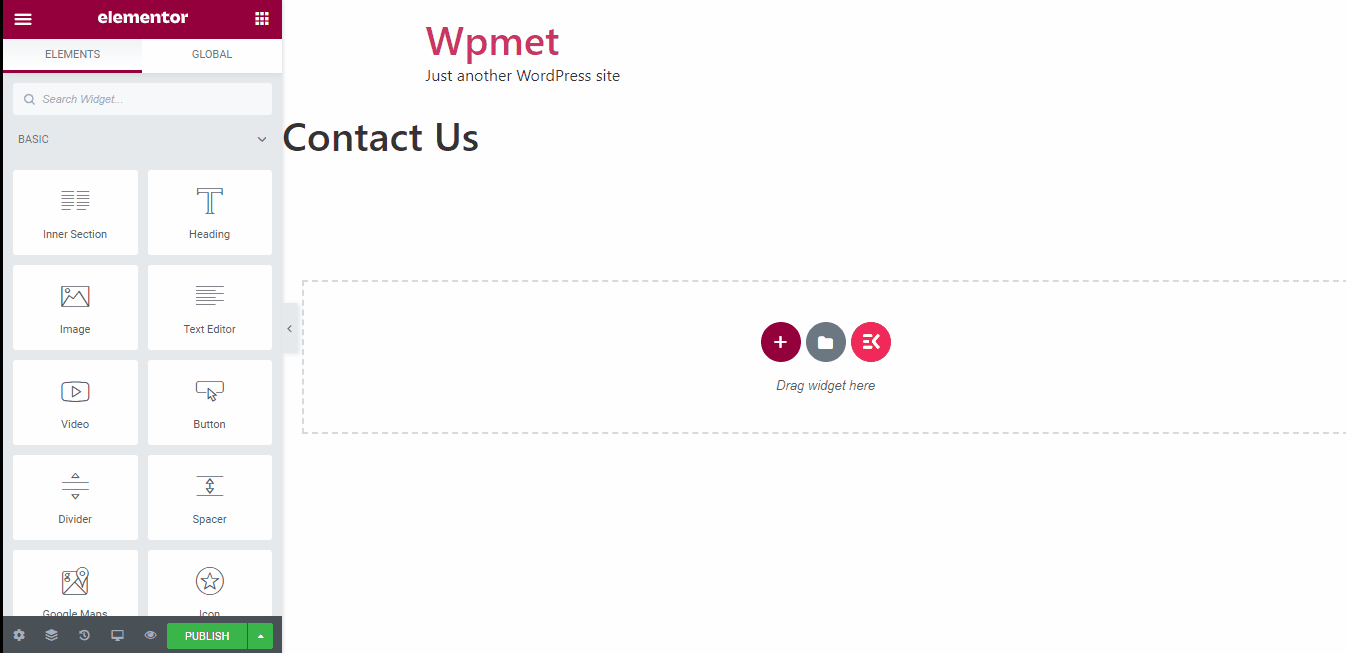
Reutilizando um formulário
Ver? Você não precisa fazer quase nada para reutilizar um formulário criado com MetForm. Basta copiar o shortcode e colá-lo onde desejar o formulário.
A propósito, você também pode copiar e colar este formulário em outro site no mesmo navegador. Mas, você deve usar o complemento ElementsKit Elementor para concluir esta ação. Esse módulo copiar e colar entre domínios é realmente um salvador de vidas para aquelas pessoas que possuem vários sites.
Palavras Finais
Construir um formulário de alta conversão é uma tarefa realmente cansativa e mata muito tempo. Graças ao complemento MetForm Elementor, a construção de formulários tornou-se muito mais fácil e direta.
Se você achou este tutorial útil, compartilhe-o com seus amigos. Caso você enfrente algum problema ao usar o MetForm, envie-nos uma mensagem. Entraremos em contato com você o mais breve possível.


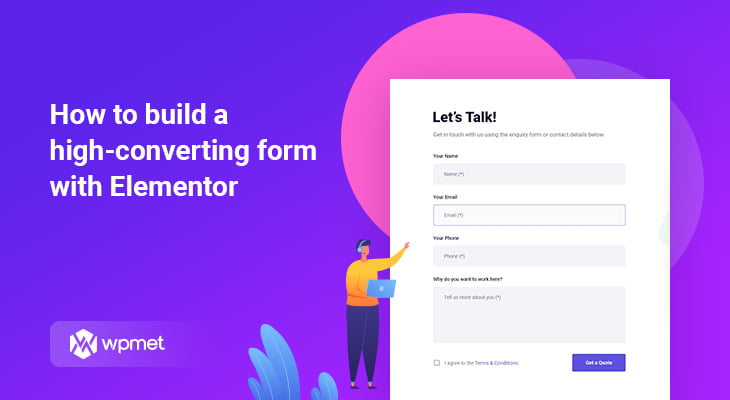
Deixe um comentário